Gutenberg 8.4 agrega edición de imágenes, incluye controles de bloques múltiples y habilita la búsqueda de directorios de bloques
Publicado: 2020-06-25Gutenberg 8.4 aterrizó hoy con algunos cambios importantes para el usuario, incluidas nuevas herramientas de edición de imágenes y la capacidad de editar opciones para múltiples bloques. La búsqueda de directorio de bloques previamente experimental ahora está habilitada para todas las instalaciones de Gutenberg.
La versión 8.4 está junto a la última versión principal de Gutenberg planeada para la integración en WordPress 5.5. La primera beta 5.5 está actualmente programada para el 7 de julio.
Esta actualización incluye más de tres docenas de correcciones de errores, varias más de lo habitual en un ciclo de lanzamiento de dos semanas. Vale la pena actualizar solo por esto. También incluye un par de docenas de mejoras, como la posibilidad de arrastrar y soltar en el bloque de enlaces sociales y la capacidad de transformar un bloque preformateado en un bloque de código. Los autores de temas deberían disfrutar de la eliminación del relleno de lienzo, lo que debería mejorar aún más la capacidad de hacer coincidir los estilos del editor y de la interfaz.
Como de costumbre, esta actualización parece ser una mejora con respecto a la versión anterior. Hasta ahora, no me he encontrado con ninguna regresión en las pruebas.
Actualizar para obtener edición de imágenes
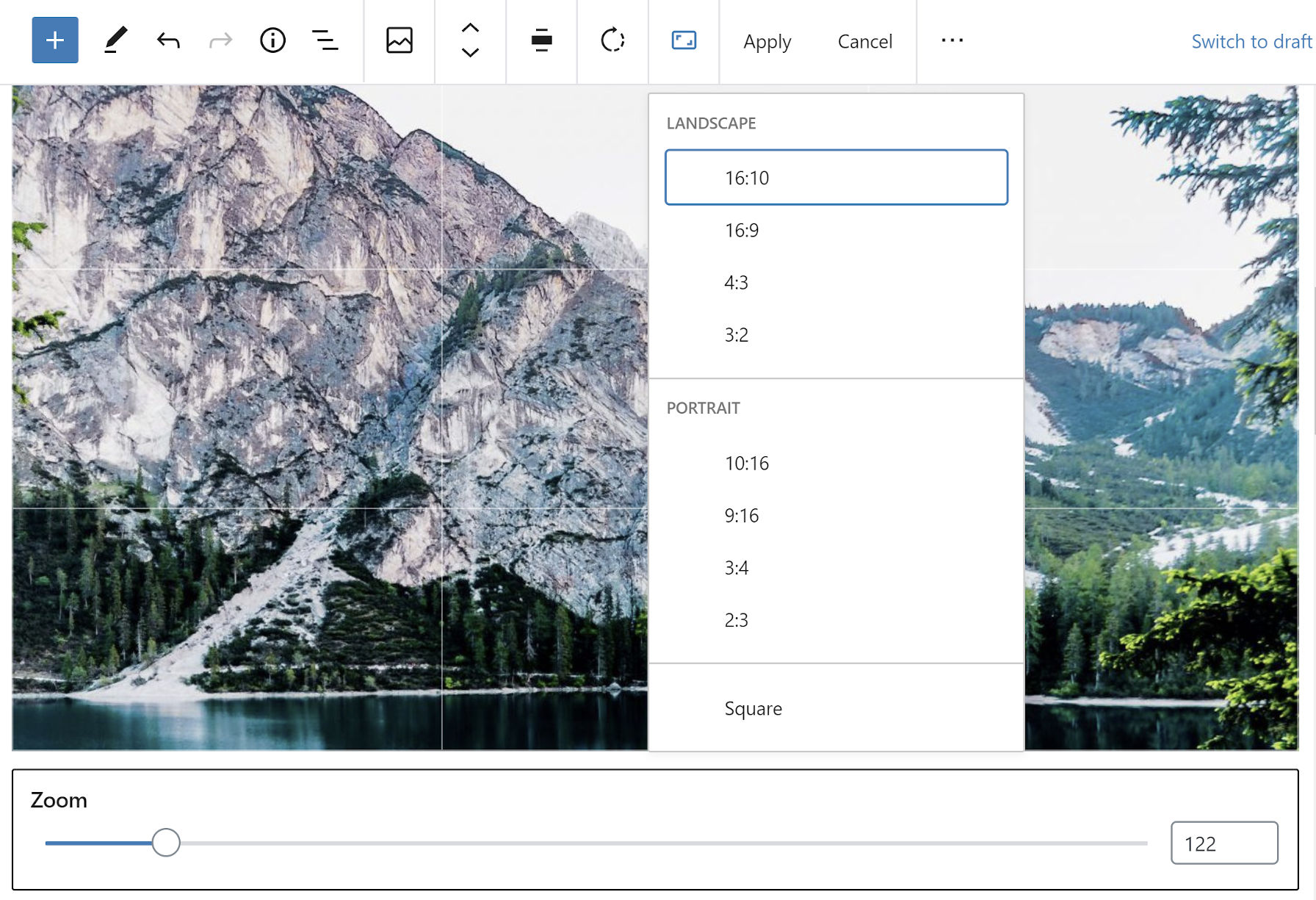
WordPress puede estar en camino de reemplazar una de las herramientas adicionales que siempre uso cuando publico. Durante años, he ampliado, recortado y rotado imágenes manualmente en Photoshop, Gimp u otro editor de imágenes. He realizado esta misma acción durante tanto tiempo que se siente como parte del proceso de publicación.
Las nuevas herramientas de edición de imágenes de Gutenberg 8.4 pueden hacerme repensar la necesidad de software adicional. La función permite a los usuarios hacer zoom, rotar o cambiar la relación de aspecto de una imagen directamente en el editor.
Después de seleccionar un bloque de imagen, la barra de herramientas del editor mostrará un nuevo icono de recorte. Una vez hecho clic, aparecerá un control deslizante de rango debajo de la imagen en el editor. El control deslizante permite a los usuarios acercar una imagen.
Después de hacer clic en el botón de recorte en la barra de herramientas, también aparecerán dos nuevos botones. El primer botón es un botón de rotación simple, que permite a los usuarios rotar la imagen en el sentido de las agujas del reloj, 90 grados a la vez. El segundo botón es para cambiar la relación de aspecto de la imagen. Una vez hecho clic, se mostrará un menú desplegable con las siguientes opciones:
- Paisaje
– 16:10
– 16:9
– 4:3
– 3:2 - Retrato
– 10:16
– 9:16
– 3:4
– 2:3 - Cuadrado
Después de hacer zoom o cambiar la relación de aspecto, los usuarios también pueden mover la imagen para cambiar el punto focal. El editor de imágenes también proporciona una cuadrícula de 3×3 para alinear las imágenes a la perfección, lo que debería ser una buena adición para los fotógrafos (consulte la regla de los tercios).
Si nada más le emociona acerca de Gutenberg 8.4, esta es la función que querrá probar. El equipo de desarrollo pensó mucho y se preocupó por la experiencia del usuario.
Personaliza varios bloques a la vez
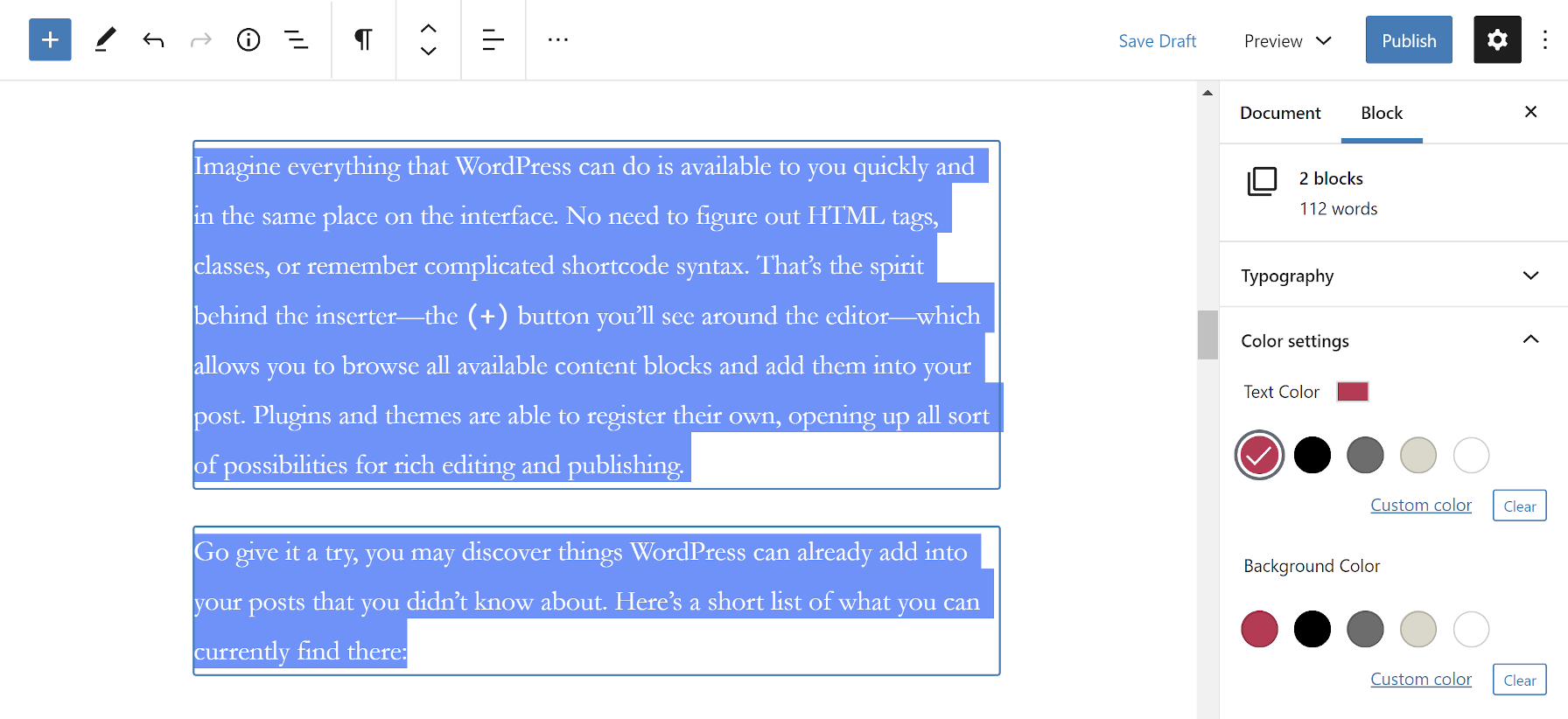
¿Alguna vez ha querido cambiar el color del texto de varios párrafos? ¿Quizás ha necesitado aumentar el tamaño de fuente para dos bloques o una multitud de otras personalizaciones que ha querido aplicar a varios bloques? Gutenberg 8.4 permite a los usuarios finales editar las opciones de bloque para más de un bloque a la vez. La única limitación es que los bloques deben ser del mismo tipo, lo cual tiene sentido porque cada tipo de bloque tiene diferentes opciones.

El proceso es simple. Seleccione dos o más bloques y personalice todos los bloques seleccionados a través del panel de opciones de bloque.
En el pasado, he solucionado esta característica faltante en ocasiones agregando varios bloques a un bloque de grupo y editando sus opciones. La limitación con ese método es que el bloque de grupo solo admite texto personalizado y colores de fondo. Es bueno ver al equipo de desarrollo de Gutenberg abordar esta función tan necesaria. Al menos permitirá que algunos de nosotros eliminemos esos hacks.
Buscar y encontrar nuevos bloques
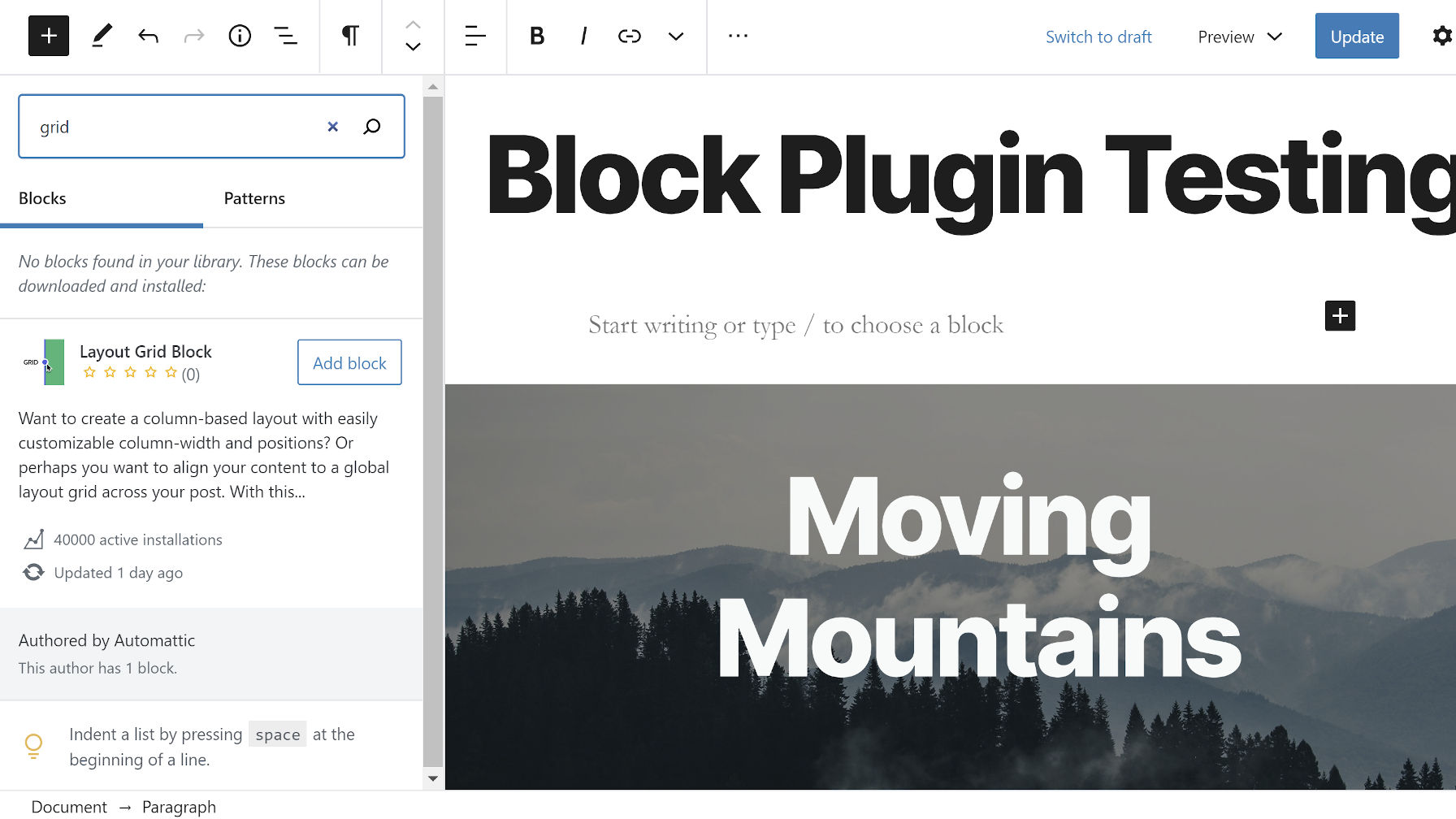
En septiembre de 2019, los usuarios del complemento de Gutenberg vieron por primera vez la búsqueda en el directorio de bloques. La función experimental llegó por primera vez en la versión 6.5 y prometía revolucionar el proceso de instalación de bloques. Los usuarios podrían agregar bloques sin problemas desde el directorio de bloques de WordPress desde la pantalla de edición. No es necesario guardar la publicación actual y dirigirse a la pantalla de complementos. Simplemente busque, agregue un bloque y continúe escribiendo.
Ahora, casi 20 lanzamientos principales después, la función ya no es experimental. Es una parte completamente integrada del complemento y se espera que llegue a WordPress 5.5. Eso significa que es hora de que los usuarios de Gutenberg comiencen a probar esta función en profundidad y a informar cualquier error. También significa que es hora de que los desarrolladores de complementos intensifiquen su juego y comiencen a enviar más complementos de un solo bloque al directorio.
Para usar la nueva función, los usuarios simplemente necesitan buscar un bloque a través del insertador de bloques. Si no está instalado, buscará el bloque en WordPress.org. Si se encuentra uno, Gutenberg mostrará un botón "Agregar bloque". Una vez hecho clic, instalará el complemento de bloque e insertará el bloque en el editor de publicaciones.
En su mayor parte, funcionó razonablemente bien en mis pruebas. Sin embargo, no estuvo exento de algunas fallas.
Un problema con el que me encontré fue que el CSS del complemento de bloque no tuvo efecto sin recargar la página. Pensando que esto podría haber sido una casualidad, probé nuevamente y me encontré con el mismo problema. Teniendo en cuenta que se trataba del bloque Layout Grid de Automattic, que necesita un CSS específico para alinear las columnas, la experiencia no fue la ideal. Mi contenido no estaba alineado en columnas.
También tuve el problema de instalar un nuevo bloque pero WordPress no lo reconoció como disponible para insertarlo en el editor. Al hacer clic en el botón "Agregar bloque" por segunda vez en este escenario, recibí el mensaje "la carpeta de destino ya existe". Fue solo después de actualizar la página que pude usar el bloque.
Para que esta función llegue al núcleo, debe ser una experiencia perfecta. Los usuarios deberían poder agregar nuevos bloques y usarlos sobre la marcha. Al menos en mis pruebas, esta característica no estaba del todo allí. Tal vez sea mi entorno. Tal vez solo tuve un poco de mala suerte ese día, pero parece que todavía hay más trabajo por hacer antes de que esta sea una función de horario estelar.
